Nie wszyscy entuzjaści Linuksa korzystają z systemu Android. Niektórzy preferują iOS, ponieważ mimo że Apple oferuje oprogramowanie z ograniczeniami, stawia na ochronę prywatności swoich użytkowników. Korzystanie z iOS ma wiele zalet, ale dla użytkowników Linuksa wiąże się również z pewnymi niedogodnościami. Kluczową wadą jest to, że przesyłanie plików na urządzenia Apple wymaga korzystania z iTunes, co może być uciążliwe. Najlepszym rozwiązaniem jest przesyłanie plików z Linuksa do iOS w sposób bezprzewodowy, przez lokalną sieć.
Konfiguracja serwera SSH w systemie Linux
Aby umożliwić bezprzewodową wymianę plików między urządzeniem z iOS a komputerem z systemem Linux, konieczne jest skonfigurowanie serwera SSH. W przeciwieństwie do Androida, Apple App Store nie pozwala na aplikacje, które mogą działać jako serwery, co może wynikać z problemów z bezpieczeństwem. Na szczęście system iOS wspiera protokół SSH, a także ma wbudowane funkcje serwera FTP.
Ustawienie serwera SSH na komputerze z Linuksem jest dość proste i nie zajmuje wiele czasu. Wymaga jedynie zainstalowania pakietu OpenSSH oraz edytowania plików konfiguracyjnych. Jeśli potrzebujesz pomocy w tej kwestii, znajdziesz szczegółowy przewodnik krok po kroku w moim artykule.
Gdy Twój komputer z Linuksem będzie już działał jako serwer SSH w sieci, weź do ręki swojego iPhone’a lub iPada i przejdź do kolejnej części przewodnika.
Instalacja aplikacji FE File Explorer na iOS
Na systemie iOS dostępnych jest kilka przydatnych aplikacji, które ułatwiają konfigurowanie połączeń sieciowych. Po przeprowadzeniu analizy, stwierdziłem, że najlepszym wyborem jest aplikacja FE File Explorer. Oferuje ona wiele przydatnych funkcji, takich jak łączenie z urządzeniami NAS, komputerami z Linuksem, FTP/SFTP, a także z systemami Mac i Windows, a nawet z Dyskiem Google!
FE File Explorer dostępny jest w wersji darmowej oraz płatnej. W tym przewodniku skupię się na wersji bezpłatnej, jednak jeśli potrzebujesz większej liczby funkcji, na przykład obsługi wielu połączeń, wersja płatna również jest godna uwagi.
Aby zainstalować FE File Explorer na swoim urządzeniu z systemem iOS, otwórz App Store i wyszukaj aplikację. Alternatywnie, możesz kliknąć ten link tutaj, aby bezpośrednio przejść do strony aplikacji w App Store.
Ustawienie połączenia SFTP w FE File Explorer
Protokół SSH zawiera komponent serwera FTP, który umożliwia szybkie przesyłanie plików zarówno w sieci lokalnej, jak i przez Internet. W tym przypadku wykorzystamy go do transferu plików z Linuksa na urządzenia z iOS oraz odwrotnie.
Zanim jednak rozpoczniesz przesyłanie plików, musisz skonfigurować nowe połączenie. Otwórz aplikację FE File Explorer na swoim iPhonie lub iPadzie, a następnie kliknij ikonę „+” w lewym górnym rogu aplikacji.
Po naciśnięciu ikony „+” pojawi się okno „Nowe połączenie”. W tym oknie kliknij ikonę globu, aby przejść do kreatora konfiguracji połączenia FTP w aplikacji FE File Explorer.
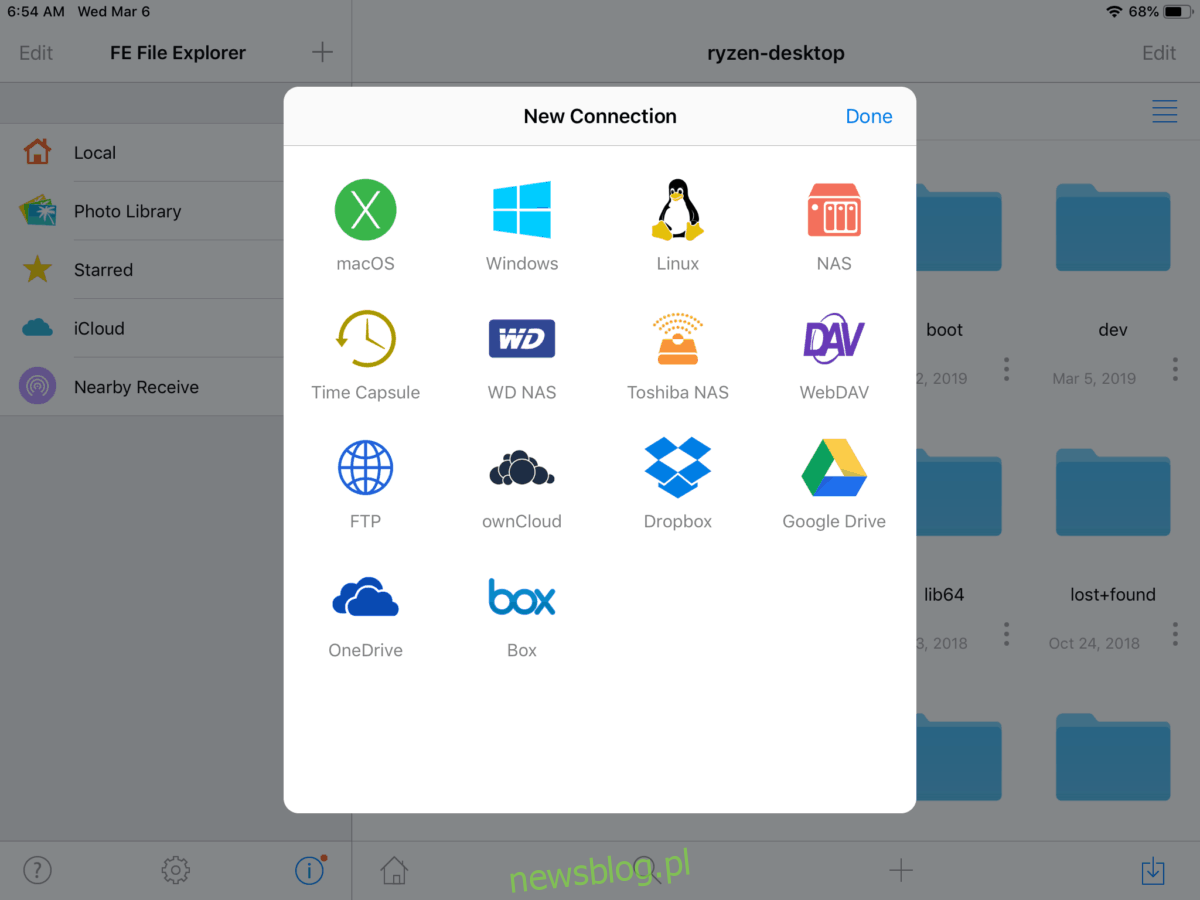
W oknie „Nowe połączenie” w sekcji FTP będziesz musiał wypełnić kilka pól. Najpierw kliknij „Wyświetl nazwę”. Wpisz w tym miejscu nazwę swojego nowego połączenia. Następnie w polu „Nazwa hosta / IP” dodaj odpowiednią nazwę hosta lub adres IP swojego komputera.
Po ustawieniu nazwy hosta przejdź do opcji „Protokół” i kliknij, aby wybrać „SFTP”.
Zapisz nowe połączenie, klikając przycisk „Zapisz” w aplikacji FE File Explorer.
Łączenie z komputerem z Linuksem
Teraz, gdy połączenie jest już skonfigurowane, czas zalogować się do komputera z systemem Linux za pomocą protokołu SFTP. Aby to zrobić, znajdź sekcję „połączenia” w FE File Explorer i dotknij wcześniej utworzonego połączenia.
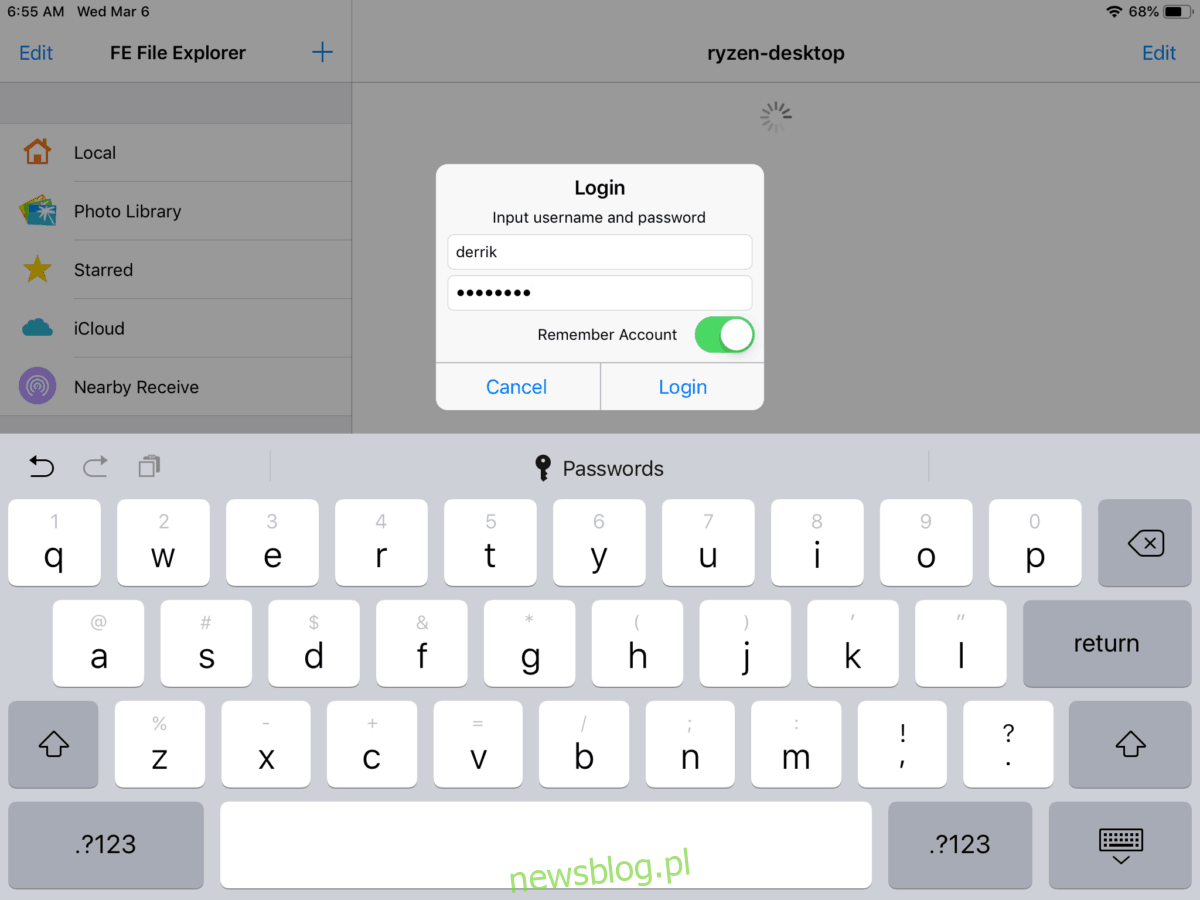
Stuknięcie w profil SFTP w aplikacji automatycznie skonfiguruje połączenie, umożliwiając przeglądanie wszystkich plików na zdalnym komputerze z Linuksem.
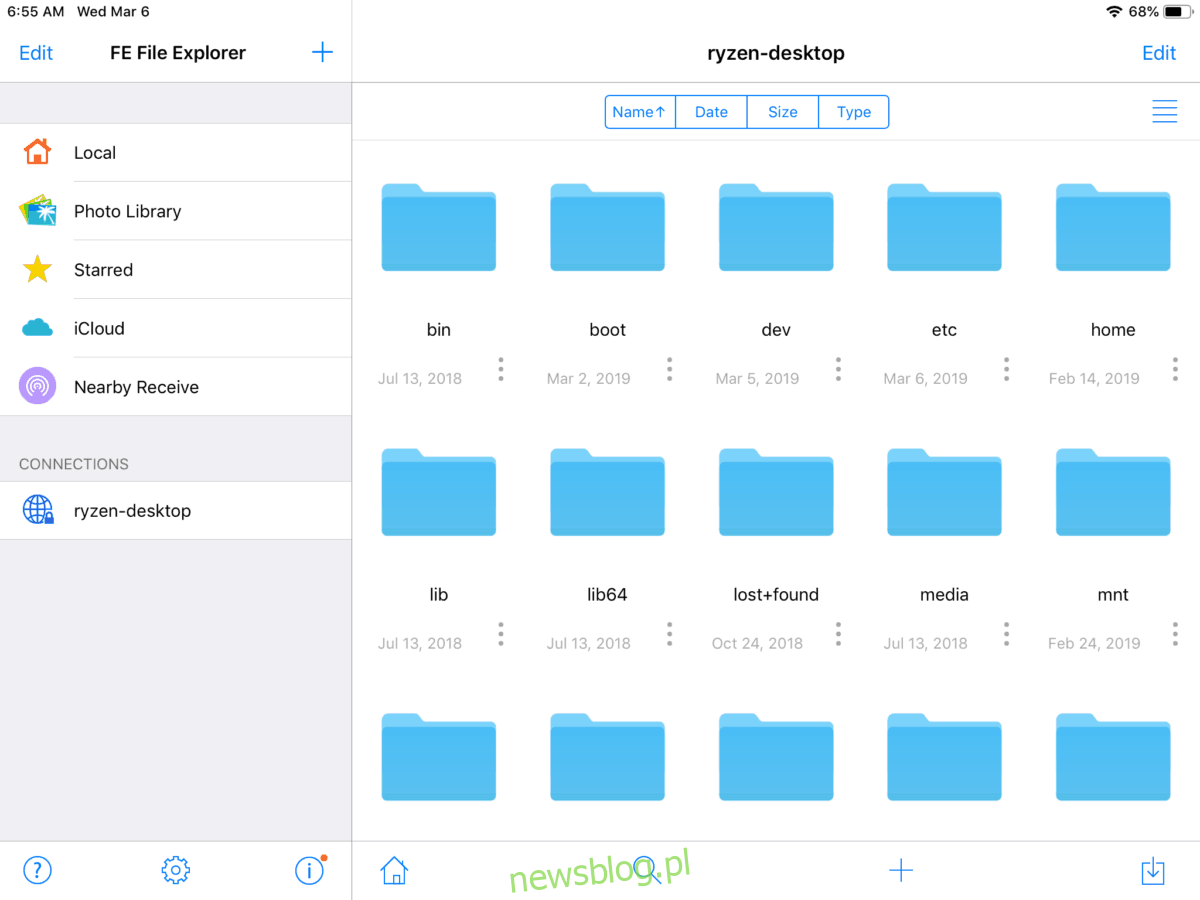
Przesyłanie plików z iOS do Linuksa
Aby przesłać pliki lub foldery z urządzenia z iOS na komputer z systemem Linux, wykonaj poniższe kroki.
Krok 1: Spójrz na pasek boczny w FE File Explorer. Wybierz „Lokalne”, „Biblioteka zdjęć” lub „iCloud”. Po dokonaniu wyboru przejdź do danych, które chcesz przesłać do Linuksa.
Krok 2: Naciśnij przycisk „Edytuj” w prawym górnym rogu aplikacji. Gdy aplikacja przejdzie w tryb edycji, wybierz pliki i foldery, które chcesz przenieść.
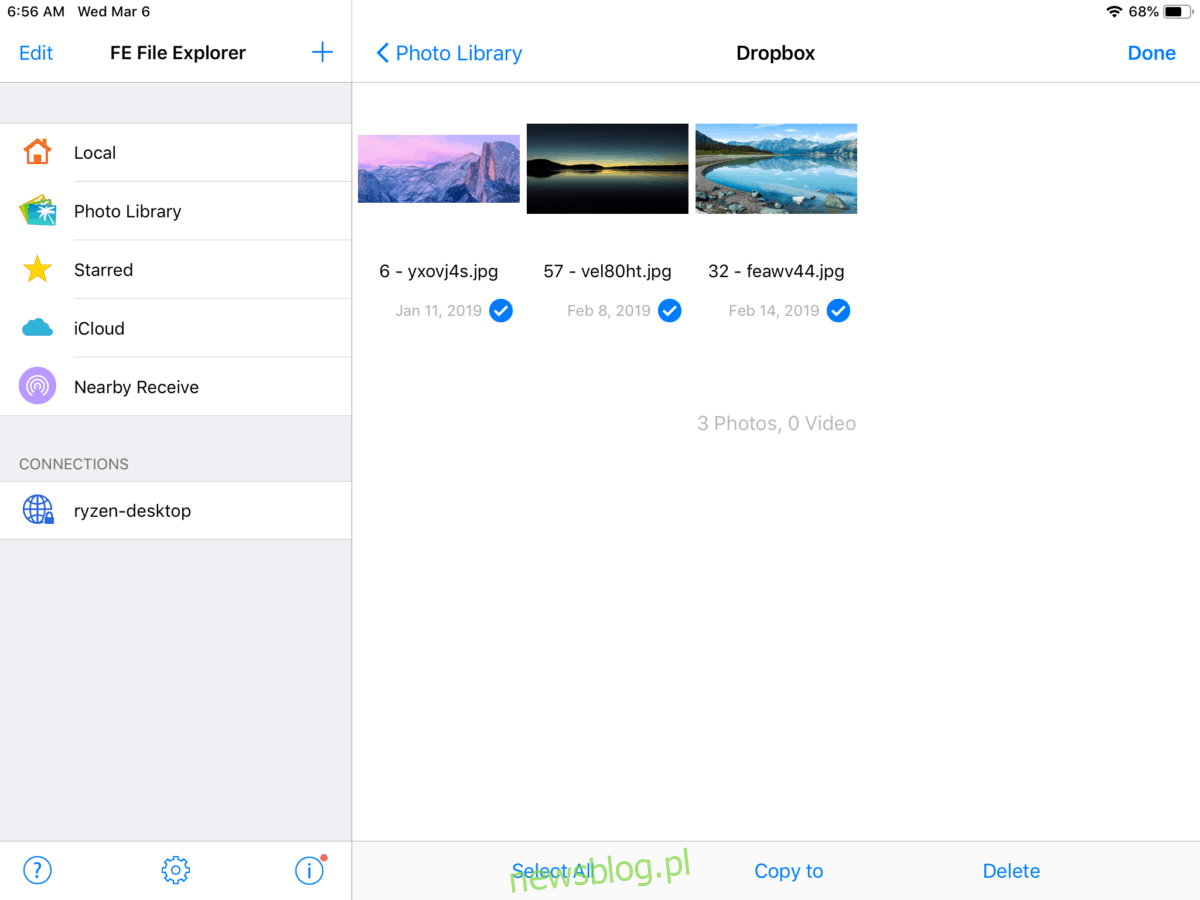
Krok 3: Wybierz opcję „Kopiuj do” na dole ekranu, aby otworzyć okno dialogowe „Kopiuj pliki”.
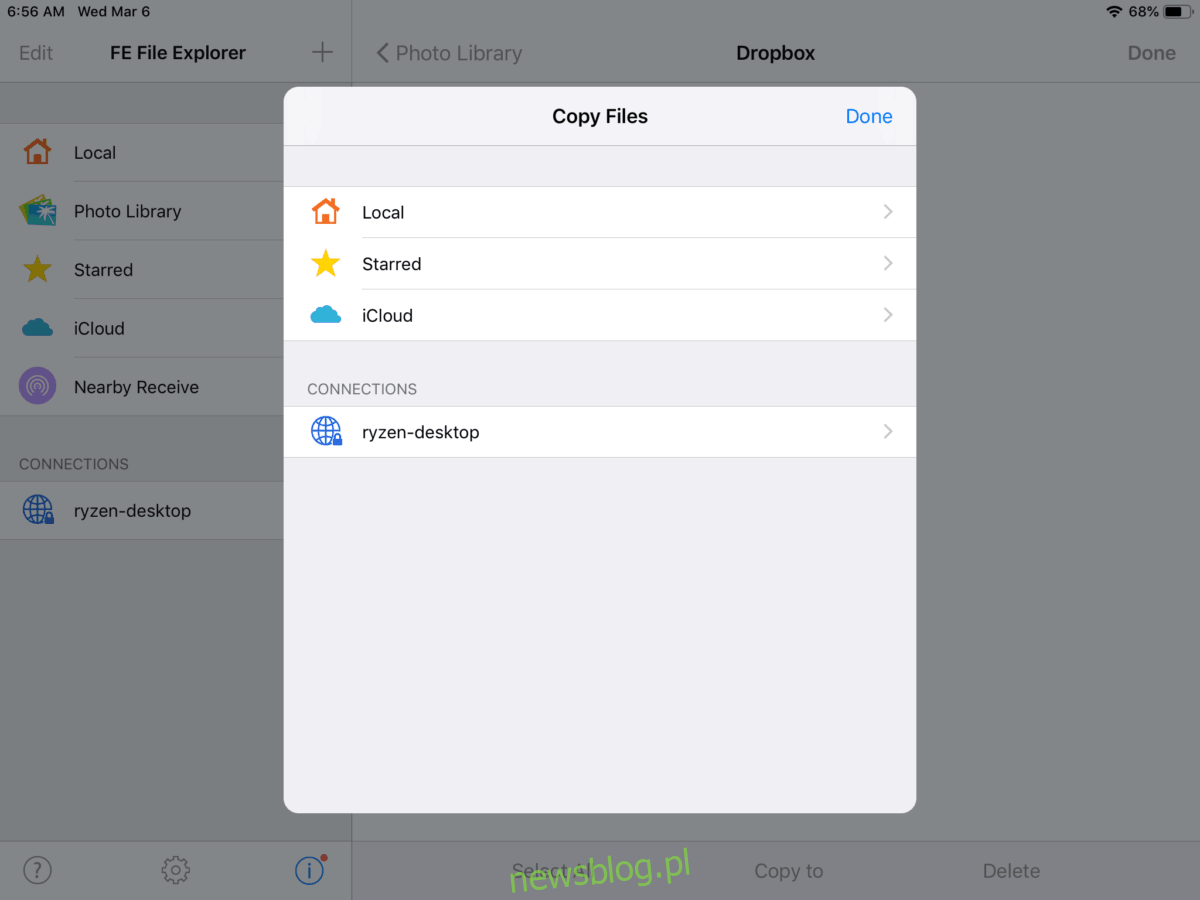
Krok 4: W oknie „Kopiuj pliki” wybierz połączenie FTP z Linuksem. Następnie przejdź do „Strona główna” i znajdź folder, w którym znajduje się Twoja nazwa użytkownika.
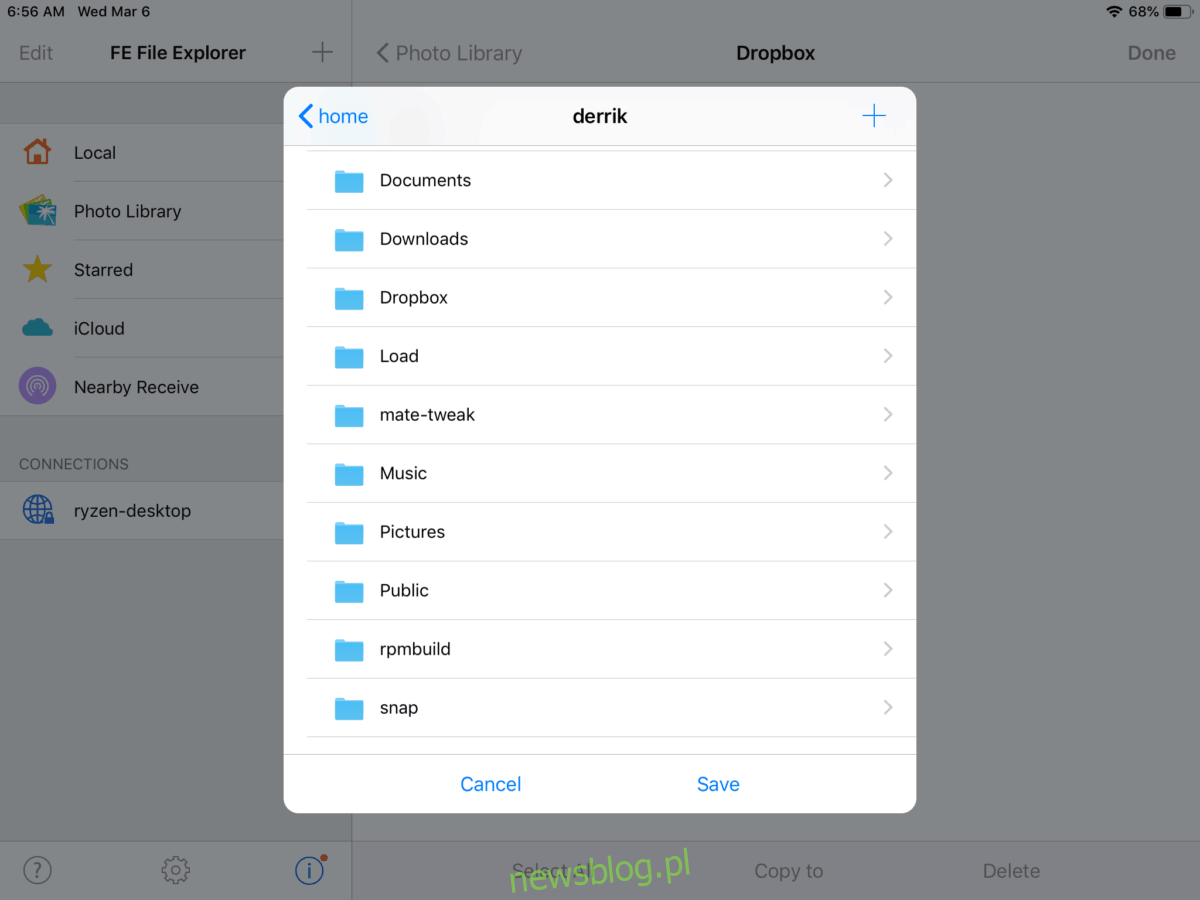
Krok 5: Kliknij „Zapisz”, aby przesłać wybrane dane z iOS do Linuksa.
Przesyłanie plików z Linuksa na iOS
Aby przenieść pliki lub foldery z komputera z systemem Linux na urządzenie iOS, wykonaj poniższe kroki.
Krok 1: Wybierz na pasku bocznym FE File Explorer połączenie FTP z Linuksem. Następnie przejdź do „Strona główna”, a potem do folderu, w którym znajduje się Twoja nazwa użytkownika.
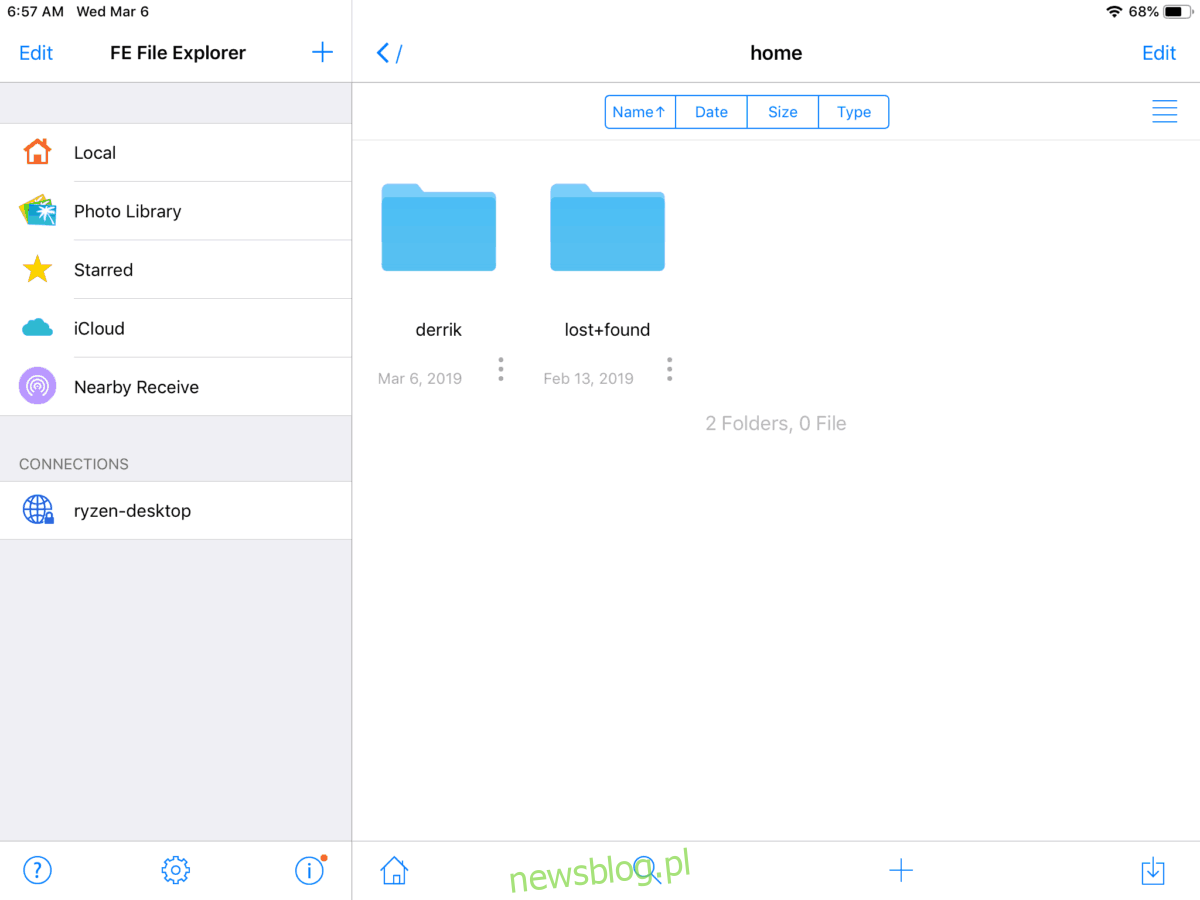
Krok 2: Stuknij w trzy pionowe kropki obok pliku lub folderu, który chcesz przesłać na urządzenie iOS. Spowoduje to otwarcie okna dialogowego akcji.
Krok 3: Wybierz opcję „Kopiuj do”, aby wyświetlić okno dialogowe „Kopiuj pliki”.
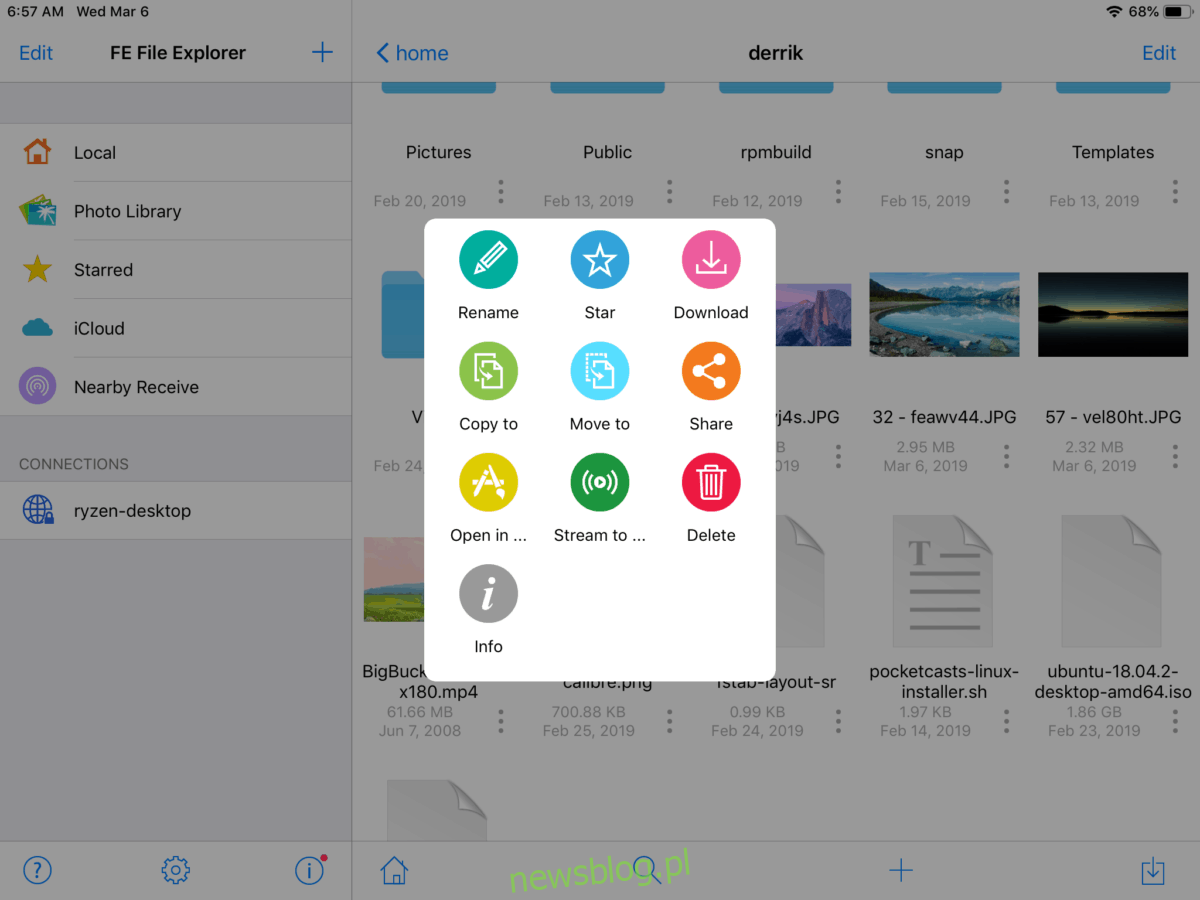
Krok 4: W oknie dialogowym „Kopiuj pliki” wybierz „Lokalne”, aby wskazać, że pliki mają być zapisane na urządzeniu iOS.
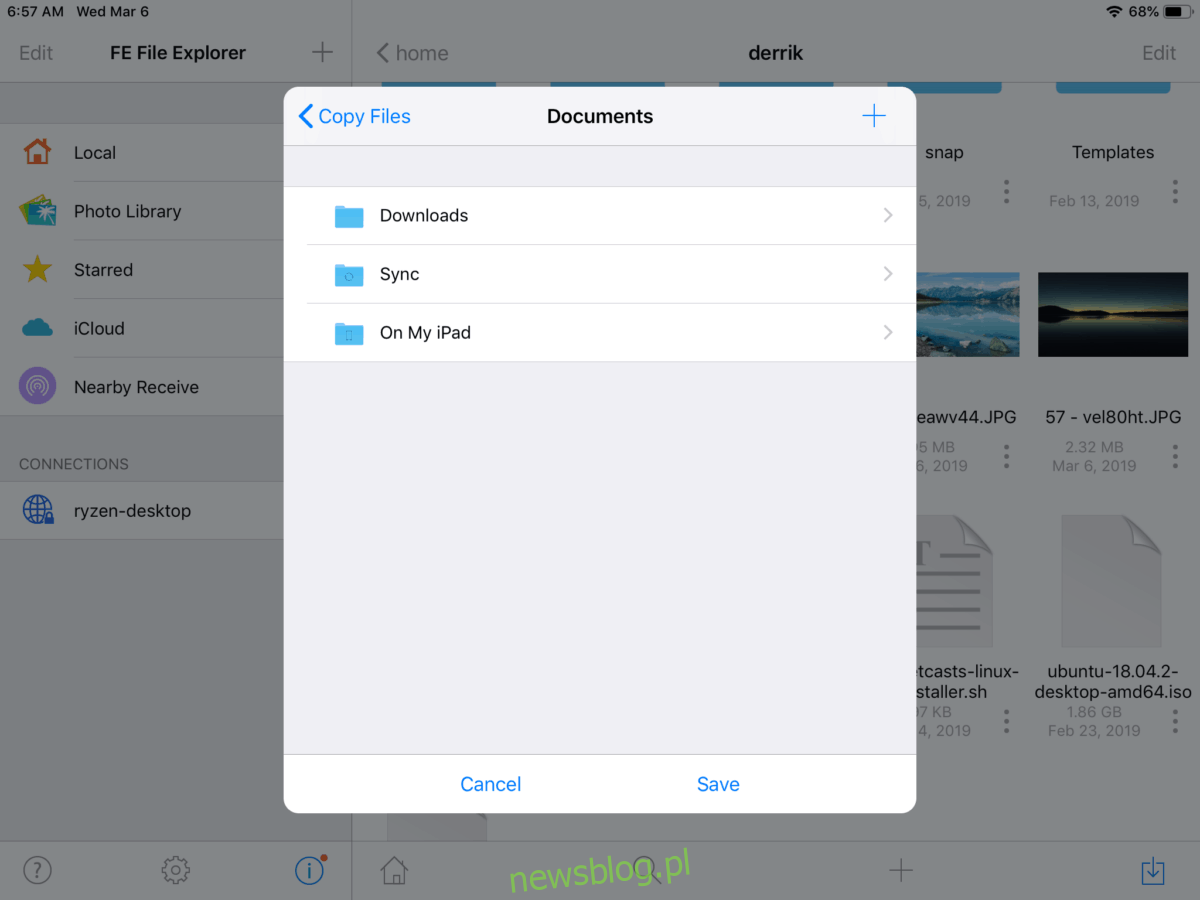
Krok 5: Kliknij „Zapisz”, aby rozpocząć transfer danych z Linuksa do iOS.
newsblog.pl
Maciej – redaktor, pasjonat technologii i samozwańczy pogromca błędów w systemie Windows. Zna Linuxa lepiej niż własną lodówkę, a kawa to jego główne źródło zasilania. Pisze, testuje, naprawia – i czasem nawet wyłącza i włącza ponownie. W wolnych chwilach udaje, że odpoczywa, ale i tak kończy z laptopem na kolanach.